Hunderte Millionen Benutzer verwenden Microsoft Word regelmäßig, wenn nicht sogar ständig. Hinter seiner scheinbaren Einfachheit – öffnen Sie es einfach und beginnen Sie mit der Eingabe – verbergen sich zahlreiche Funktionen und Tools, die es zu entdecken gilt. Viele dieser Tools und Funktionen helfen Ihnen, diese großartige Produktivitäts-App an Ihre Bedürfnisse anzupassen und Ihre Produktivität und Ihren Arbeitsablauf zu verbessern. Dank der riesigen Auswahl an Tools und Funktionen können Sie ganz einfach Word-Dokumente erstellen.
Word ist die beliebteste Textverarbeitungssoftware und erfüllt viele Zwecke im beruflichen und privaten Bereich. Die Benutzeroberfläche ist für alle Bevölkerungsgruppen weltweit ansprechend und einfach zu bedienen.
Wir haben einige unserer beliebtesten MS Word-Tools und -Funktionen herausgesucht, mit denen Sie in kürzerer Zeit mehr erledigen können. Probieren Sie diese Produktivitätstricks in Microsoft Word aus und erledigen Sie mehr in kürzerer Zeit.
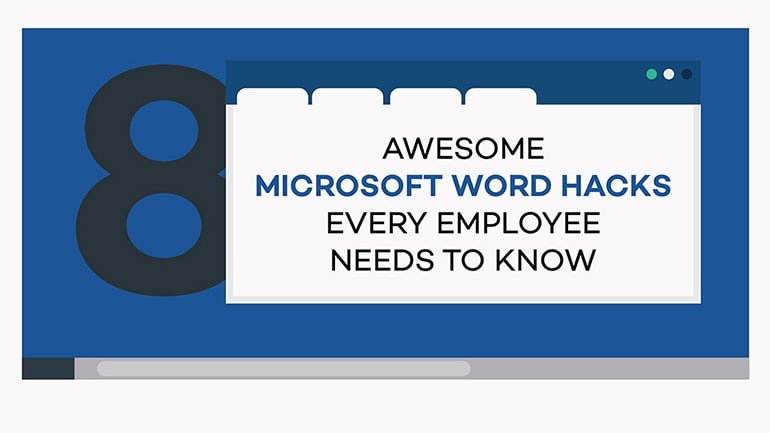
Zur Lösung springen:
1. Verwenden Sie nützliche Microsoft Word-Tastaturkürzel
2. Ganze Wörter auf einmal löschen
3. Fügen Sie ganz einfach Platzhaltertext hinzu
3. Fügen Sie ganz einfach Platzhaltertext hinzu
4. Geben Sie eine beliebige Stelle auf Ihren Seiten in MS Word
ein5. Erfahren Sie, wie Sie Smart Lookup
verwenden6. Passen Sie Ihre Ribbon-Oberfläche an
7. Verwenden Sie den Dunkelmodus in MS Word, um eine Überanstrengung der Augen zu vermeiden
Erstens allgemeine Grundsätze, die Sie bei der Arbeit mit Microsoft Word befolgen sollten
Bevor wir beginnen, werfen wir einen Blick auf einige allgemeine Prinzipien, die bei der Arbeit mit Word zu beachten sind. Diese Regeln sind nicht in Stein gemeißelt. Sie sollten sie jedoch immer im Hinterkopf behalten, wenn Sie etwas eingeben:
- Vorbereiten und recherchieren. Ein gutes Dokument ist immer gut recherchiert. Bevor Sie mit der Arbeit beginnen, bereiten Sie immer Ihre Materialien und Quellen vor! So können Sie mit Zuversicht mit der Arbeit beginnen, ohne jemals Ihren Arbeitsablauf unterbrechen zu müssen.
- Verwenden Sie hochwertige Bilder. Wenn Ihr Dokument Bilder zur Veranschaulichung erfordert, geben Sie sich nicht mit schlechter Qualität zufrieden. Auch wenn Sie kein Geld für den Kauf von Bildern ausgeben möchten, sind Websites wie Pexels und Adobe Stock bietet kostenlose Bilder, mit denen Sie arbeiten können.
- Kennen Sie Ihr Publikum. Bereiten Sie sich auf ein Geschäftsdokument vor? Ist es ein Projekt für die Hochschule? Oder schreiben Sie für Kinder? Wissen Sie immer, wer Ihr Publikum sein wird, damit Sie Ihre Präsentation mit einem besseren Verständnis für deren Bedürfnisse erstellen können.
- Wählen Sie Ihre Schriftarten mit Bedacht aus. Schriftarten entscheiden über den Erfolg oder Misserfolg Ihrer Dokumente. Verwenden Sie immer lesbare Schriftarten, die zum Stil Ihres Dokuments passen. Es ist auch eine gute Idee, unterschiedliche Schriftarten für Ihre Kopfzeilen und Ihren Text zu wählen.
- Grammatikprüfung aktivieren. Vergessen Sie nicht, Ihr Dokument direkt in Word auf Rechtschreib- oder Grammatikfehler zu überprüfen! Ein ordentliches, gut geschriebenes Dokument hinterlässt bei Ihren Lesern einen wesentlich besseren Eindruck.
7 Microsoft Word-Hacks, die Sie kennen müssen
Das Erlernen der Besonderheiten von MS Word kann sehr lohnend sein und Sie produktiver machen. Außerdem werden Ihre Kollegen einen Microsoft Word-Guru an ihrer Seite zu schätzen wissen.
Sehen wir uns also die 7 Tipps und Hacks an, die Ihre Word-Dokumente weiter verbessern werden.
1. Verwenden Sie nützliche Microsoft Word-Tastaturkürzel
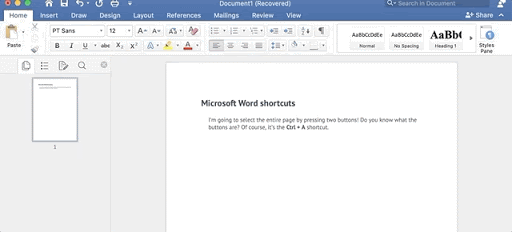
Das wiederholte Ausführen sich wiederholender Aktionen kann mühsam sein; Dies gilt auch für Word. Natürlich dauert es nicht so lange, ein paar zusätzliche Klicks auszuführen, aber diese zusätzlichen Sekunden können sich zu verschwendeten Minuten summieren. Die Verwendung von Tastaturkürzeln beschleunigt Ihren Arbeitsablauf und ermöglicht Ihnen, sich auf Ihre Inhalte zu konzentrieren.
Es gibt Tausende von Windows- und MS Word-Verknüpfungen. Hier sind einige der häufig verwendeten MS Word-Tastaturkürzel:
- Strg + A: Wählen Sie den gesamten Inhalt Ihres Dokuments aus
- Strg + C: Kopieren
- Strg + V: Einfügen
- Strg + s: Speichern
- Strg+X: Ausschneiden
- Strg+N: neues Dokument erstellen
- Strg+b: Fett
- Strg+Z: Macht die letzte Aktion rückgängig.
- Strg+F: Suchen
- Strg+H: Ersetzen
- Strg+T: Erstellt einen hängenden Einzug.
- Strg+U: Unterstreichen Sie den ausgewählten Text.
- Strg+I: Kursiv
- Strg+K – Einen Hyperlink einfügen
- Strg + Eingabetaste: Automatischen Seitenumbruch einfügen
- Doppelklick und Dreifachklick: Wählen Sie ein Wort oder einen Absatz aus
- Strg + Umschalt + C: Formatierung des ausgewählten Textes kopieren
- Strg + Umschalt + N: Wenden Sie den Normalstil an
- Strg + F: Öffnen Sie die Registerkarte „Suchen“
- Strg + Z: Letzte Aktion rückgängig machen
- Strg+N: Neues Dokument erstellen
- Strg+z: Rückgängigmachen
Viele Benutzer finden die Verwendung einer externen Tastatur mit Tastaturkürzeln für MS Word besser und ermöglichen ein effizienteres Arbeiten. Für Benutzer mit Mobilitäts- oder Sehbehinderungen können Tastaturkürzel einfacher sein als die Verwendung des Touchscreens und stellen eine wesentliche Alternative zur Verwendung einer Maus dar.
Wenn Sie mehr wissen möchten, lesen Sie unseren Leitfaden zu Windows-Verknüpfungen, die Ihnen das Leben erleichtern, um besser zu verstehen, wie sie Ihre Produktivität steigern können. Wir haben hier auch eine vielseitige Liste mit Microsoft Word-Tastaturkürzeln, die Ihnen dabei helfen können, mehr zu erfahren. Eine vollständige Anleitung zu Tastaturkürzeln in Word finden Sie in diesem Microsoft-Beitrag.
2. Ganze Wörter auf einmal löschen
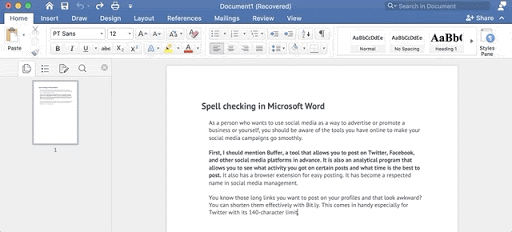
Nicht so viele Leute wissen es, aber das gleichzeitige Löschen ganzer Wörter ist ein Produktivitäts-Hack.
Manchmal möchten Sie einen Satz umformulieren oder ihn einfach aus Ihrem Absatz entfernen. Sie können Ihre Maus bewegen und auswählen, Sie können sie aber auch schnell entfernen, indem Sie eine einzelne Taste gedrückt halten.
Sie können ein ganzes Wort löschen, indem Sie die Taste Strg zusammen mit der Taste Rücktaste gedrückt halten, um Ihre Arbeit zu beschleunigen. a wenig. Wiederholen Sie dies und entfernen Sie schnell Sätze oder sogar ganze Absätze.
3. Platzhaltertext ganz einfach hinzufügen
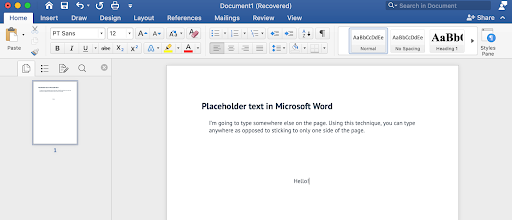
Wussten Sie, dass es in Microsoft Word einen integrierten „Lorem ipsum“-Generator gibt? Sie können damit schnell Platzhaltertext hinzufügen, ohne die Anwendung verlassen und online suchen zu müssen.
Um Platzhaltertext schnell in Ihr Dokument einzufügen, geben Sie = rand (P, L) oder =lorem (P, L) ein. , wobei die Buchstaben in den Klammern durch Zahlen ersetzt werden. Der Buchstabe „P“ entspricht der Anzahl der gewünschten Absätze. Der Buchstabe „L“ definiert die Anzahl der Zeilen, die jeder Absatz hat.
Wenn Sie beispielsweise = lorem(2,6) eingeben, wird ein „Lorem ipsum
Wenn Sie einen anderen Platzhalter wünschen, verwenden Sie die Variante rand. Dadurch werden zufällige Sätze aus den Word-Hilfedateien anstelle der erfundenen Sprache „Lorem ipsum“ eingefügt.”
4. Geben Sie eine beliebige Stelle auf Ihren Seiten in MS Word ein:
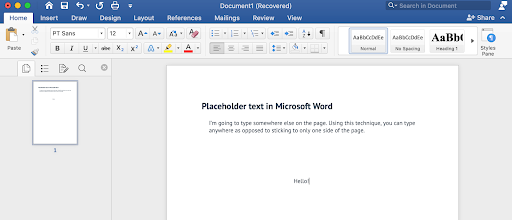
Wenn Sie jemals Microsoft Publisher verwendet haben, wissen Sie, dass die Möglichkeit, überall auf Ihrer Seite schreiben zu können, viele Möglichkeiten eröffnet. Wussten Sie, dass dies auch in Microsoft Word möglich ist?
Doppelklicken Sie auf die Stelle, an der Ihr Text beginnen soll, und beginnen Sie wie gewohnt mit der Eingabe. Dadurch wird das Erstellen von Tabellen und das Entwerfen von Seitenlayouts erheblich vereinfacht.
5. Erfahren Sie, wie Sie Smart Lookup
verwenden
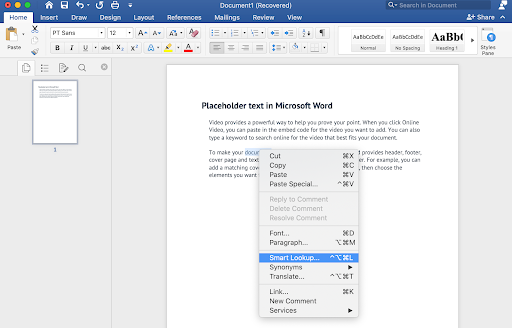
Indem Sie ein Wort auswählen und mit der rechten Maustaste darauf klicken, können Sie ein Tool namens Smart Lookup verwenden.
Mit dieser Funktion können Sie das Web schnell aus Word heraus durchsuchen. Erhalten Sie Informationen zu einem Wort, z. B. seine Definition, den Ursprung des Wortes, die Aussprache und vieles mehr.
6. Passen Sie Ihre Ribbon-Oberfläche an
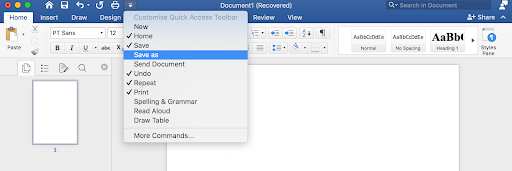
Verfügen Sie über eine Reihe von Tools, auf die Sie einfacher und schneller zugreifen möchten, oder haben Sie einfach genug von der Standard-Multifunktionsleiste von Microsoft? Sie können das Band schnell und einfach ändern.
Wenn Sie zum Menü Datei navigieren und dann auf Optionen klicken, können Sie Menüband anpassen-Option. Hier sehen Sie die in Registerkarten unterteilte Multifunktionsleiste. Sie können jetzt ändern, welche Befehle darin angezeigt werden, um Ihre Erfahrung mit Word persönlicher zu gestalten.
Dadurch wird Ihre Erfahrung mit Word individueller und Sie können schnell auf die am häufigsten verwendeten Tools zugreifen. Beschleunigen Sie Ihren Arbeitsablauf, indem Sie alles, was Sie brauchen, nur einen Klick entfernt haben.
7. Verwenden Sie den Dunkelmodus in MS Word, um eine Überanstrengung der Augen zu vermeiden
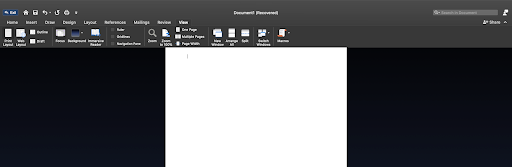
Verwenden Sie ein anderes Farbthema, wenn Sie empfindliche Augen haben oder einen anderen Look als die helle Standardeinstellung in Weiß und Blau bevorzugen. Sie haben die Möglichkeit, zu einem sanfteren Sepia-Farbschema zu wechseln oder das dunkle Umkehrthema zu verwenden, um die Seiten für Sie leichter lesbar zu machen. Kein Grund zur Sorge – das Dokument bleibt für alle anderen gleich.
Wir haben hier eine ausführliche Anleitung zur Verwendung des Dunkelmodus in Microsoft Word.
Abschließende Gedanken
Wir hoffen, dass dieser Artikel Ihnen dabei helfen konnte, mehr über Microsoft Word und seine Leistungsfähigkeit zu erfahren.
Wir freuen uns, dass Sie bis hierher gelesen haben :) Vielen Dank :)
Kehren Sie jederzeit zu unserer Seite zurück, wenn Sie weitere Anleitungen zur Textverarbeitungs-App von Microsoft und viele weitere Anleitungen zur Fehlerbehebung, Tipps, Tricks, App-Vergleiche und mehr benötigen.
Wenn Sie eine zusätzliche Minute Zeit haben, teilen Sie diese 7 Microsoft Word-Hacks in Ihren sozialen Netzwerken. Jemand anderes könnte auch davon profitieren.
Abonnieren Sie außerdem unseren Newsletter, um als Erster weitere Artikel zu moderner Technologie aus unserem Blog und unserem Hilfecenter zu lesen. Wir veröffentlichen regelmäßig Tutorials, Nachrichtenartikel und Leitfäden, um Sie in Ihrem technischen Alltag zu unterstützen.
Empfohlene Lektüre des Herausgebers
» So planen Sie Ihren Tag effektiv
» Google Docs vs. Microsoft Word: Welches ist das Richtige für Sie?
» Was ist neu in Office 2021: Alles, was Sie wissen müssen
» Eine wahnsinnig einfache Möglichkeit, die Produktivität mit Microsoft zu verbessern Word
» Die 14 wichtigsten Microsoft Word-Tricks und -Tipps, die Sie kennen sollten